אתה יכולדחוס קבצים ותיקיות ב- Windows 10ישירות מחוקר הקבצים ללא התקנה של אכלי דחיסהו במאמר זה,תגלה שיטות דחיסת קבצים מסוימותב- Windows 10, כולם די פשוטים ומעשיים.

מדוע קבצי ZIP
אם אתה רגיל לדחיסת קבצים, יתכן שאתה כבר יודעהיתרונות של הדחיסהקבצים ותיקיות.
- דחיסת השימוש בקבצים כך שהם תופסים פחות מקום בכונן הקשיח או במפתח ה- USB שלך.
- קל יותר לשיתוף קבצים דחוסים קלים וקלים יותר מכיוון שהם תופסיםפחות מקוםו
- אתה יכול לדחוסמספר קבצים בתיקיה יחידהלִדחוֹס. זה מאפשר שיתוף של קבוצת קבצים.
- ניתן להגן על קבצים / תיקיות דחוסות על ידי סיסמה ולהצפין אליולהגן על נתוניםו
קבצי zip ב- Windows 10
כעת, כשאנחנו יודעים את היתרונות של דחיסת הקבצים, חקור כמה שיטות דחיסת קבצים ותיקיות ב- Windows 10.
רוכסן קבצים ותיקיות בודדות
- בחר את הקובץאו את הקובץ שברצונך לדחוס.
- לחץ עםהכפתור הימניעל הקובץ.
- בתפריט הנשירה, אתרשלח לולחץ עליו.
- בתפריט הצדדי,לִבחוֹרקובץ דחוס (עיין בתמונה למטה).
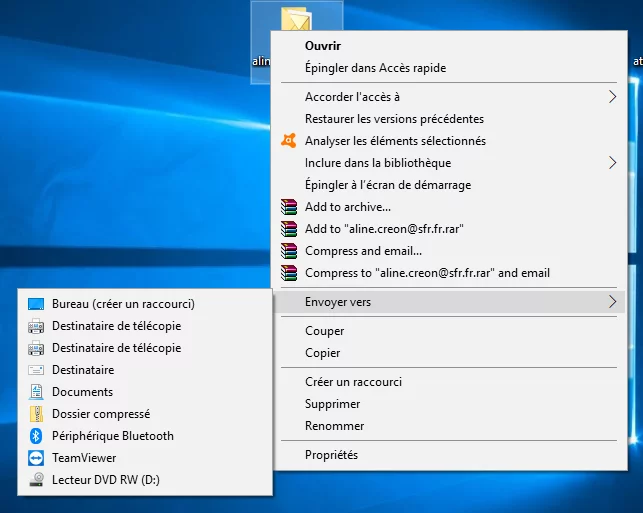
- לחץ על Enter כדי לקבל את שם הקובץ המוצע או שתוכל לשנות את שם הקובץ כראות עיניו.
מיקוד מספר קבצים רצופים
עקוב אחר הצעדים הבאים למקרה שתנסהדחוס כמה קבצים רצופיםבקובץ, שכולו צריך לדחוס.
- דרך מהירה יותר לבחור את כל הקבצים הרצופים של תיקיה היאללחיצהבקובץ הראשון, לתחזקהמשמרתואז לחוץללחיצהבקובץ האחרון. אתה יכול לנסות זאת או לבחור את הקבצים אחד אחד בעכשיו מפתח Ctrlפירוט (אם זה מתאים לך יותר).
- לאחר בחירת כל הקבצים, לחץ עםהכפתור הימניעַכְבָּר.
- לחץ עלשלח לבתפריט הנשירה.
- ואז לחץ על התיקיה הדחוסה (ראה תמונה למטה).

- לחץ על כניסה כדי לקבל את שם הקובץ המוצע או לשנות את שם הקובץ.
מיקוד כמה קבצים שאינם ברציפות
עקוב אחר הצעדים הבאים כאשר ברצונך רק לקבצים שנבחרוקבוצת קבצים בתיקיה או במשרד דחוסים.
- הקבצים אינם רצופים, שמור על המפתחCtrlאגרוף ולחץ על הקבצים שברצונך לבחור לדחיסה.
- לאחר בחירת כל הקבצים, לחץ עםכפתור ישרעכבר בזמן החזקת המפתחCtrlלָחוּץ.
- נווט כדי לשלוח לתיקיה דחוסה ובחר.
- לחץ על כניסה כדי לקבל את שם הקובץ המוצע או לשנות את שם הקובץ.
קבצי רוכסן מ- Windows 10 Cilectorer
Windows 10סייר קובץמציע כרטיסיית מיקוד ייעודית בתפריט הסרט שלה. זה מעשי לקבצים שאינם בשולחן העבודה שלך. אתה יכול למצוא את הקבצים באמצעות סייר הקבצים ולדחוס אותם ישירות מתפריט ה- zip של סייר הקבצים.
- לחץ עלכפתור Start Windows 10(ממוקם בשמאל התחתון של המסך).
- לחץ עלסייר קובץ
- חפש את הקבצים או התיקיות שברצונך לדחוס.
- עבור לכרטיסייה SHARE ב- CILET Explorer.
- לחץ עלכרטיסיית ZIPו
קובץ מיקוד על ידי הוספתם לתיקיה דחוסה
- ליצור אקובץ חדש(התקשר אליו קובץ דחוס או כל דבר שמתאים לך)
- לעשות אלחיצה ימניתעל הקובץ
- דחוס את הקובץ על ידי לחיצה עלשלח לועל ידי בחירת קובץ דחוס (ZIP) מהתפריט הצדדי.
עַכשָׁיו,אתה יכול לדחוס כל קובץ על ידי בחירת הקובץ שברצונך לדחוס ולגרור אותו לתיקיה הדחוסה החדשה שיצרת זה עתה.
קובץ דיכאון ב- Windows 10
DECOMPRESS קבציםבWindows 10הוא פשוט כמו דחיסתם.
- כדי לחלץ הכל בתיקיה דחוסה, לחץ עםכפתור ישרעכבר בתיקיה הדחוס, ואז לחץ עללחלץ הכלו
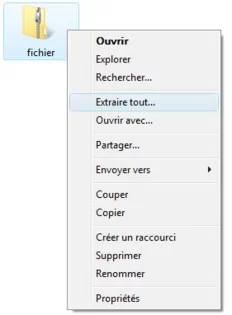
- לִבחוֹרמיקום קובץתמציות
- כדי לחלץ קבצים או תיקיות בודדות, פתח את התיקיה הדחוסה, ואז עשהלְהַחלִיקקבצים או תיקיות כדי לחלץ למיקום חדש.
למידע נוסף על
